
안녕하세요, 여러분! 혹시 “애드센스 자동 삽입 스크립트 어디에 넣어야 하는 거야?”라는 고민, 한 번쯤 해보셨나요? 솔직히 저도 처음 블로그 시작했을 때 이 문제 때문에 엄청 헤맸던 기억이 있거든요. 뭔가 복잡해 보이고, 잘못 건드리면 큰일 날 것 같고… 하지만 걱정 마세요! 오늘은 2025년 최신 정보를 바탕으로 애드센스 자동 삽입 스크립트를 완벽하게 정복하는 방법을 알려드릴게요. 정말 쉽게, 그리고 속 시원하게 풀어드릴 테니, 지금부터 딱 10분만 집중해 주세요!
애드센스 자동 광고, 왜 써야 할까요?
애드센스 자동 광고, 솔직히 귀찮게 일일이 광고 코드 넣을 필요 없이 딱 한 줄의 스크립트만 넣으면 알아서 광고가 척척 배치되니 얼마나 편해요! 예전에는 상상도 못 할 일이었죠. 게다가 구글 AI가 알아서 사용자 스크롤 위치, 콘텐츠 길이, 심지어는 광고 클릭률까지 분석해서 최적의 자리에 광고를 넣어주니, 수익이 올라가는 건 시간문제! 특히 저처럼 블로그 초보거나, 시간이 부족한 분들에게는 진짜 ‘꿀템’이라고 할 수 있죠. 애드센스 자동 삽입 스크립트, 안 쓸 이유가 없겠죠?
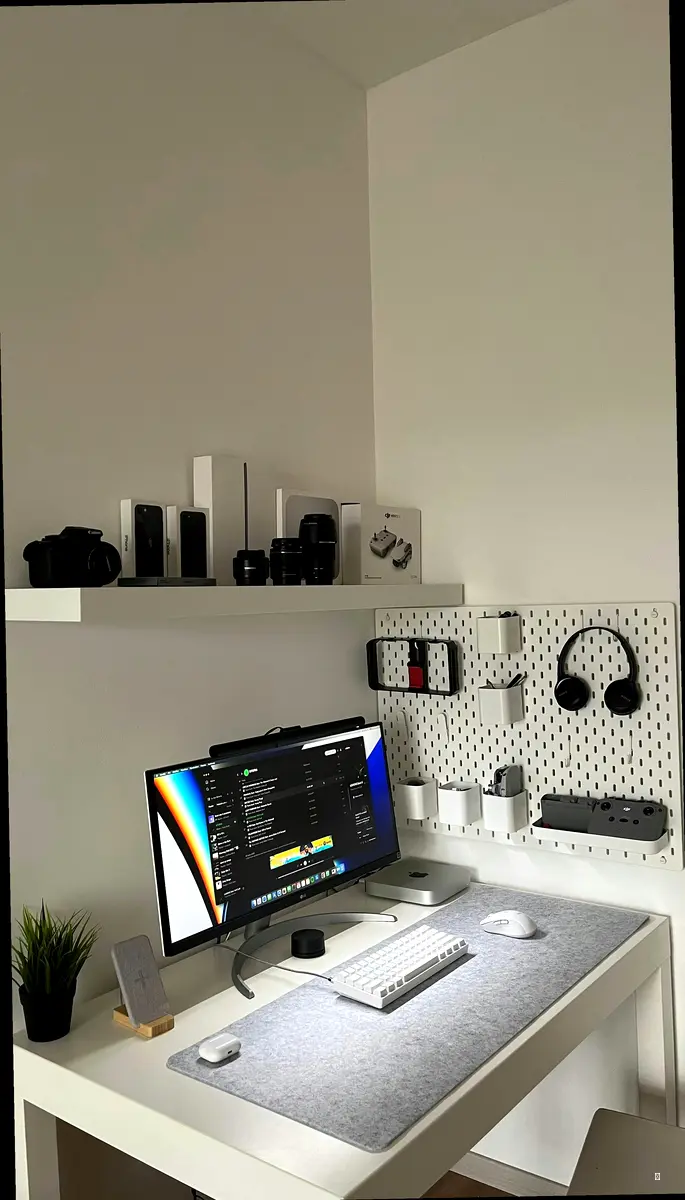
자동 삽입 스크립트, 핵심만 쏙쏙 파헤쳐 보자!
자, 그럼 이제 애드센스 자동 삽입 스크립트의 핵심 내용을 좀 더 자세히 알아볼까요? 쉽게 이해할 수 있도록 표로 정리해 봤어요!
| 항목 | 설명 |
|---|---|
| 자동 삽입 스크립트란? | 구글 애드센스에서 제공하는 광고 자동화 기능. 단 하나의 코드로 사이트 전체에 광고를 자동 배치. |
| 작동 원리 | 구글 AI가 방문자 행동, 페이지 구조, 콘텐츠 길이 등을 분석하여 최적의 위치에 광고를 삽입. |
| 장점 | 광고 초보자도 쉽게 사용 가능, 광고 클릭률(CTR) 및 수익률(RPM) 최적화, 운영 효율성 증대. |
| 단점 | 광고 위치가 예상 밖일 수 있음, 과도한 광고로 페이지 로딩 속도 저하 및 사용자 경험 저해 가능성. |
| 스크립트 예시 |
<script async src=”https://pagead2.googlesyndication.com/pagead/js/adsbygoogle.js”></script> <script> (adsbygoogle = window.adsbygoogle || []).push({ google_ad_client: “ca-pub-xxxxxxxxxxxxxxxx”, enable_page_level_ads: true }); </script> |
어때요? 이렇게 표로 보니까 훨씬 이해하기 쉽죠? 특히 스크립트 예시에서 “ca-pub-xxxxxxxxxxxxxxxx” 부분은 꼭! 자신의 애드센스 퍼블리셔 ID로 바꿔줘야 한다는 거, 잊지 마세요!
구글 AI, 도대체 어떻게 광고를 배치하는 걸까?
애드센스 자동 삽입 스크립트, 그냥 코드 몇 줄 넣는다고 끝나는 게 아니에요. 이 안에는 구글 AI의 엄청난 기술력이 숨어있다는 사실! 구글 AI는 페이지 구조, 콘텐츠 길이, 사용자 위치, 클릭 패턴 등을 실시간으로 분석해서 광고를 배치해요. 예를 들어, 긴 글에는 본문 중간이나 하단에 광고를 넣고, 짧은 글에는 광고 수를 줄이는 식으로요. 또, 모바일에서는 앵커 광고를 우선 배치하고, 데스크톱에서는 사이드바에 배너를 넣는 등, 기기별로 최적화된 광고를 보여준답니다. 진짜 똑똑하지 않나요?
하지만, 애드센스 자동 삽입 스크립트도 완벽한 건 아니에요. 때로는 광고 위치가 예상 밖이라 사용자 경험을 해칠 수도 있고, 너무 많은 광고 때문에 페이지 로딩 속도가 느려질 수도 있죠. 그래서 애드센스 자동 삽입 스크립트의 ‘최적화 범위’를 조절하는 게 중요해요. 애드센스 관리자에서 광고 수, 광고 유형, 위치 제한 등을 설정할 수 있으니, 꼭 활용해 보세요!

어디에 넣어야 제대로 작동할까요? 완벽 삽입 가이드!
자, 이제 애드센스 자동 삽입 스크립트를 실제로 어디에 삽입해야 하는지 알아볼까요? 애드센스 자동 삽입 스크립트는 사이트의 모든 페이지에 광고를 자동으로 띄워주는 기능이기 때문에, 보통 <head> 태그 안쪽에 넣는 것이 기본이에요. 구글 공식 가이드에서도 스크립트를 </head> 태그 직전에 위치시키는 걸 권장하고 있답니다. 이유는 페이지 로딩 초기 단계에서 광고 관련 설정을 불러와야 더 빠르고 정확하게 작동하기 때문이죠.
플랫폼별로 적용 방법을 간단하게 정리해 드릴게요.
- 워드프레스: header.php 파일 또는 플러그인을 사용하여 <head> 태그 안에 삽입
- 티스토리: 스킨 편집 > HTML 편집 > </head> 위에 붙여넣기
- 일반 HTML: 직접 소스코드에서 <head> 태그 안에 삽입
참 쉽죠? 코드를 삽입했으면, 애드센스 관리자에서 자동 광고 기능을 ‘활성화’해줘야 실제로 작동을 시작한다는 거, 잊지 마세요! 광고 > 자동 광고 > 설정에서 원하는 광고 유형도 선택할 수 있답니다.
자동 광고, 내 입맛대로 커스터마이징하는 비법!
애드센스 자동 삽입 스크립트, 그냥 넣기만 하면 끝? 아니죠! 다양한 커스터마이징 옵션이 제공된답니다. 구글 애드센스 관리자에서는 광고의 양, 위치, 스타일을 제어할 수 있는 다양한 설정이 있어요. 자동 광고를 삽입하고 나면, 관리자 페이지의 ‘광고’ > ‘자동 광고’ 메뉴에서 실시간 미리보기 를 통해 각 광고의 위치와 유형을 시각적으로 확인할 수 있다는 사실! 예를 들어 ‘본문 중간 광고는 비활성화하고, 앵커 광고만 사용하겠다’는 식으로도 설정이 가능해요.
기본적으로 설정할 수 있는 항목은 다음과 같아요.
- 광고 수 조절: 광고가 너무 많게 느껴진다면 수를 줄일 수 있어요.
- 광고 유형 선택: 인피드, 일치 콘텐츠, 배너, 앵커 광고 중 선택 가능
- 광고 제외 페이지 설정: 특정 URL 또는 특정 기기에만 광고 제외 가능
- 모바일/PC 분리 설정: 기기별 광고 옵션 다르게 구성 가능
또한 ‘광고 스타일’ 설정에서는 테두리 색, 폰트, 그림자 등을 설정할 수 있어 사이트 디자인과 일치하게 조정할 수도 있다는 점! 이렇게 세부 조정 기능을 활용하면, 방문자에게 불편을 주지 않으면서도 광고 수익을 유지하거나 높일 수 있답니다.
자동 광고, 제대로 활용하는 꿀팁 대방출!
광고 수는 ‘중간’으로 시작해서 점차 늘리거나 줄이기
처음부터 광고를 너무 많이 넣으면 방문자들이 불편해할 수 있으니, 적당한 수준으로 시작해서 점차 늘리거나 줄여가면서 최적의 광고 수를 찾아보세요.
본문 중간 광고 비활성화 후 앵커 광고 위주로 운영
본문 중간 광고는 콘텐츠 몰입도를 떨어뜨릴 수 있으므로, 사용자 경험을 해치지 않도록 앵커 광고 위주로 운영하는 것도 좋은 방법이에요.
인기 페이지 우선 설정: 트래픽이 많은 페이지부터 자동 광고 삽입
트래픽이 많은 페이지부터 자동 광고를 삽입하면, 더 많은 노출과 클릭을 유도할 수 있어 수익을 빠르게 올릴 수 있답니다.
광고 스타일 브랜드에 맞게 조정: 이질감 없애기
광고 스타일을 사이트 디자인과 일치하게 조정하면, 방문자들이 광고에 대한 거부감을 줄이고 자연스럽게 클릭하도록 유도할 수 있어요.
마무리: 이제 여러분도 애드센스 고수가 될 수 있어요!
자, 오늘 애드센스 자동 삽입 스크립트에 대한 모든 것을 알아봤는데요, 어떠셨나요? 이제 여러분도 애드센스 자동 삽입 스크립트를 자유자재로 활용해서 수익을 팍팍 올릴 수 있을 거예요! 혹시 궁금한 점이 있다면 언제든지 댓글로 질문해주세요. 제가 아는 모든 것을 쏟아부어서 답변해 드릴게요! 다음에는 더 유익하고 재미있는 정보로 돌아올게요! 기대해주세요!
자동 삽입 스크립트는 한 번만 넣으면 되나요?
사람들이 자주 묻는 질문인데요, 네, 모든 페이지 공통 영역에 한 번만 삽입하면 됩니다.
수동 광고와 함께 써도 되나요?
사람들이 자주 묻는 질문인데요, 가능합니다. 자동 + 수동 혼합 운영도 효과적일 수 있어요.
광고가 너무 많게 느껴지면 어떻게 해야 하나요?
사람들이 자주 묻는 질문인데요, 애드센스 관리자에서 광고 수를 조절하세요.
모바일에서도 자동 광고가 되나요?
사람들이 자주 묻는 질문인데요, 네, 모바일에 최적화된 광고가 자동으로 들어갑니다.
광고 위치를 직접 지정할 수는 없나요?
사람들이 자주 묻는 질문인데요, 자동 광고는 위치 지정이 불가능하지만, 수동 광고는 가능합니다.
광고 유형 중 가장 효과 좋은 건 무엇인가요?
사람들이 자주 묻는 질문인데요, 앵커 광고가 CTR이 가장 높은 편입니다.
자동 광고가 갑자기 안 나와요! 왜 그런가요?
사람들이 자주 묻는 질문인데요, 스크립트 위치, 승인 여부, 광고 차단 여부를 점검하세요.

안녕하세요, TWA입니다. 저는 SEO 전문가이자 풀스택 개발자로, 디지털 마케팅과 웹 개발 분야에서 5년 이상의 경험을 쌓아왔습니다. 검색 엔진 최적화(SEO)를 통해 비즈니스의 온라인 가시성을 극대화하고, React, Node.js, Python 등 최신 기술을 활용해 사용자 친화적인 웹 솔루션을 개발합니다. 이 블로그에서는 데이터 기반 SEO 전략, 웹 개발 튜토리얼, 그리고 디지털 트렌드에 대한 인사이트를 공유합니다.
